
Michael Cain
2
6552
420
Przeciążenie oczu 5 objawów zmęczenia oczu z komputera (i jak je złagodzić i zapobiegać) 5 objawów zmęczenia oczu z komputera (i jak je złagodzić i zapobiec) Zmęczenie oczu komputera to poważny problem nawet dla 90 procent ciężkich użytkowników komputerów . Oto wszystko, co musisz wiedzieć o tym, co to jest i jak temu zapobiec. może być ogromnym problemem dla każdego, kto spędza dużo czasu na oglądaniu ekranów - niezależnie od tego, czy jest to monitor stacjonarny, telewizor, czy nawet smartfon. Nieprawidłowe ustawienia jasności ekranu mogą powodować zmęczenie i zmęczenie oczu. 5 objawów zmęczenia oczu w komputerze (i jak je złagodzić i zapobiec) 5 objawów zmęczenia oczu w komputerze (i jak je złagodzić i zapobiec) zmęczenie oczu w komputerze problem nawet dla 90 procent ciężkich użytkowników komputerów. Oto wszystko, co musisz wiedzieć o tym, co to jest i jak temu zapobiec. , wpatrywanie się w jasne ekrany w nocy może utrudniać zasypianie.
Badania wykazały, że wystawienie na działanie niebieskiego światła (rodzaju emitowanego przez ekrany elektroniczne) w nocy może zakłócić rytm dobowy, proces biologiczny związany z cyklami snu. Czy nie byłoby wspaniale, gdyby istniała aplikacja do jasności na Androida, która zmniejszyła - a nawet wyeliminowała - ten problem? Te same aplikacje mogą uchronić twoje oczy przed oślepieniem jasnością, gdy jesteś w ciemności.
Dlatego powinieneś zacząć korzystać z jednej z poniższych aplikacji do regulacji jasności ekranu Androida. Będziesz zaskoczony, jak pomocni mogą być.
1. CF. Światło
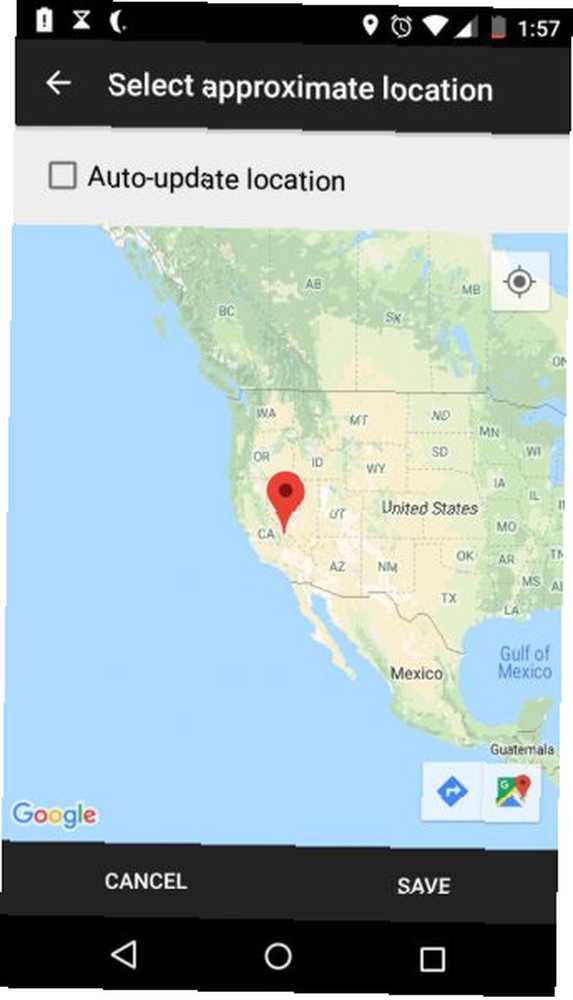
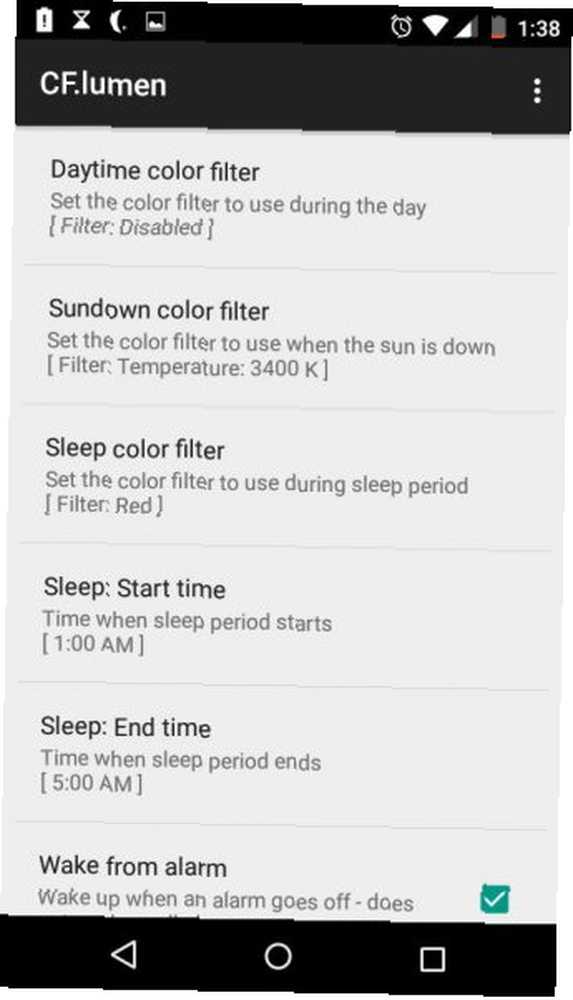
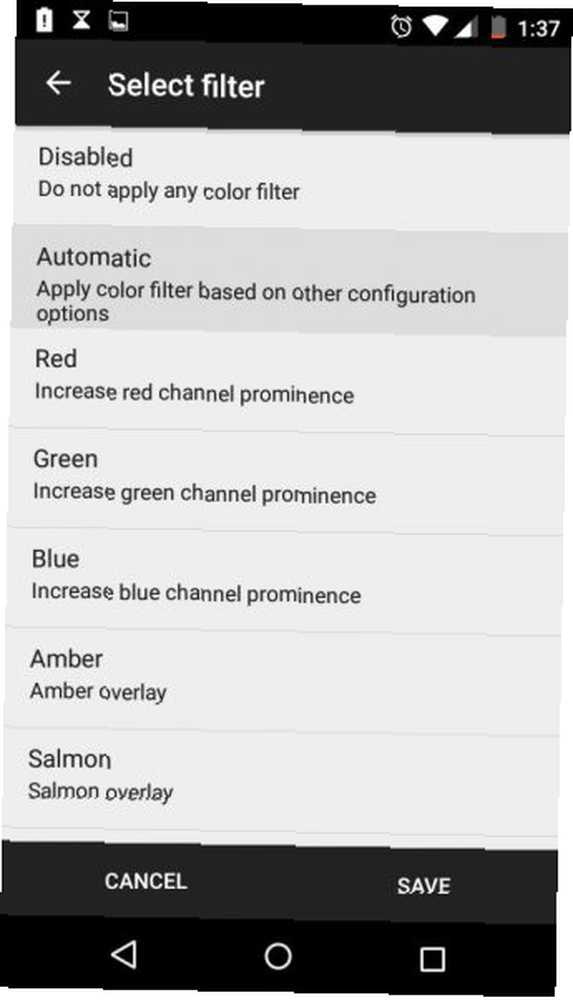
Jeśli jest jedna rzecz, która stawia CF.Lumen przed wszystkimi innymi aplikacjami do regulacji jasności i temperatury ekranu, jest to: CF.Lumen dostosowuje kolory, bezpośrednio manipulując wartościami gamma, a nie używając zabarwionej przezroczystej nakładki (chociaż w ustawieniach dostępna jest opcja nakładki).
Wszystkie automatyczne regulacje jasności są wykonywane zgodnie z Twoją lokalizacją i porą dnia. Możesz dostosować kwoty dostosowania i przełączać niektóre fajne opcje, takie jak “Wymuś tryb uśpienia w ciemności” lub “Wymuś tryb dzienny w jasnym świetle otoczenia”. Przydatne, gdy na przykład jesteś w jasnym pokoju o północy.
A oto coś naprawdę fajnego przez programistę: wersja Pro CF.Lumen dodaje nowe funkcje, takie jak przyciski szybkiego przełączania, opcje powiadomień i usuwanie kilku nagłych uaktualnień - ale jeśli chcesz, możesz po prostu przełączać “Freeload” ustawienie, aby uzyskać wszystkie funkcje Pro bez płacenia. Kup, jeśli możesz, ale jeśli masz gotówkę, miło jest wiedzieć, że ta opcja jest dostępna.
Pobieranie: CF.Lumen (bezpłatny z zakupem w aplikacji dla aktualizacji Pro)
2. Lux
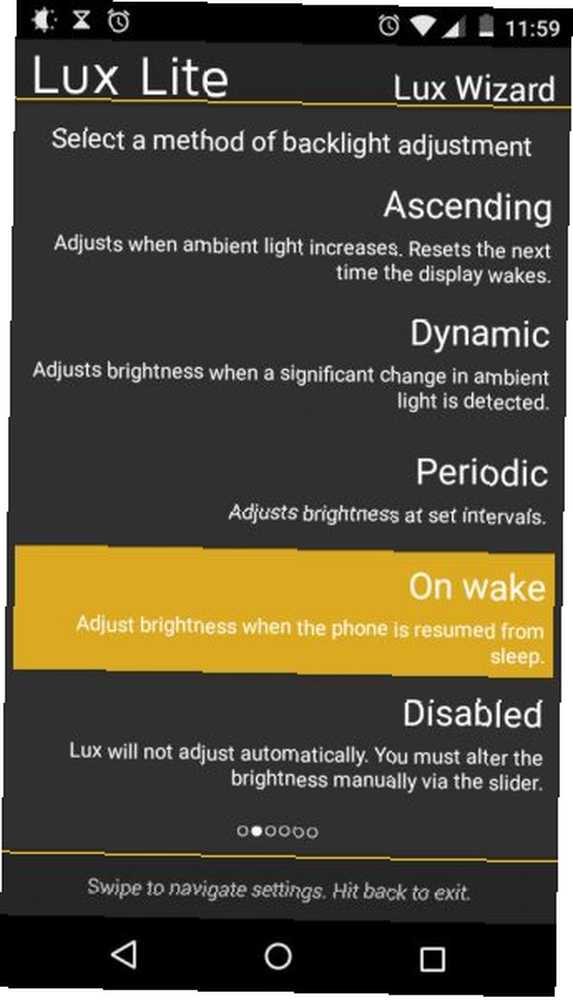
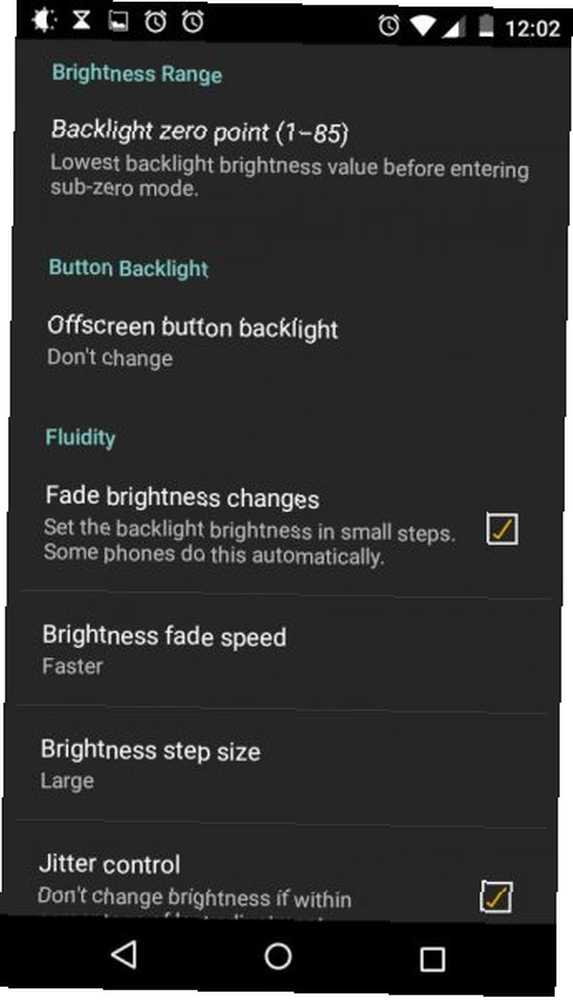
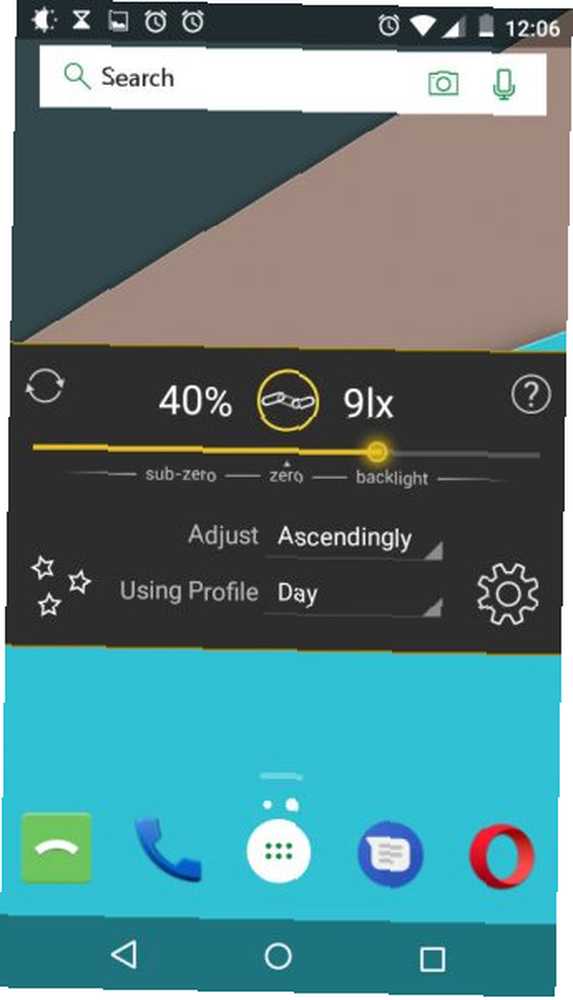
Lux jest jedną z najlepszych dostępnych aplikacji do jasności na Androida. Jest prosty i minimalny i prowadzi przez konfigurację za pomocą Lux Wizard, co oznacza, że nie będziesz przytłoczony mylącymi ustawieniami. Oferuje cztery różne metody automatycznej regulacji podświetlenia:
- Rosnąco (dostosowuje się wraz ze zmianami oświetlenia otoczenia)
- Dynamiczny (dostosowuje się tylko przy znacznych zmianach oświetlenia otoczenia)
- Okresowo (dostosowuje na podstawie z góry określonego harmonogramu)
- Po przebudzeniu (dostosowuje się, gdy urządzenie jest wybudzane ze snu)
Ale jeśli chcesz uzyskać większą ziarnistość, możesz zanurzyć się w ustawieniach Lux i ręcznie dostosować prawie wszystko, co chcesz, w tym minimalny i maksymalny poziom jasności, gdy zmienia się jasność, jak szybko jasność zanika i gaśnie itp. Lux daje całą moc.
Jedną z rzeczy, które uwielbiam w Lux, jest to, że może osiągnąć jasność poniżej zera. Czasami najniższe ustawienie jasności Androida jest nadal zbyt jasne - szczególnie, gdy jesteś w ciemnym pokoju. Lux może stać się jeszcze ciemniejszy. Jest również wyposażony w widżet, którego można używać do szybkich zmian ustawień jasności.
Dostępna jest również opcjonalna wersja Pro z dodatkowymi funkcjami: używanie aparatu do odczytu światła otoczenia, zaawansowane ustawienia zaawansowanego użytkownika dla precyzyjnej kontroli, tryb astronomiczny dla obserwatorów gwiazd, automatyczny tryb nocny do kontroli temperatury barwowej na podstawie czasu (tj. Redukowanie niebieskiego światła w nocy) , i więcej.
Pobieranie: Lux Lite (bezpłatny)
Pobieranie: Lux Auto Brightness (4 USD)
3. Zmierzch
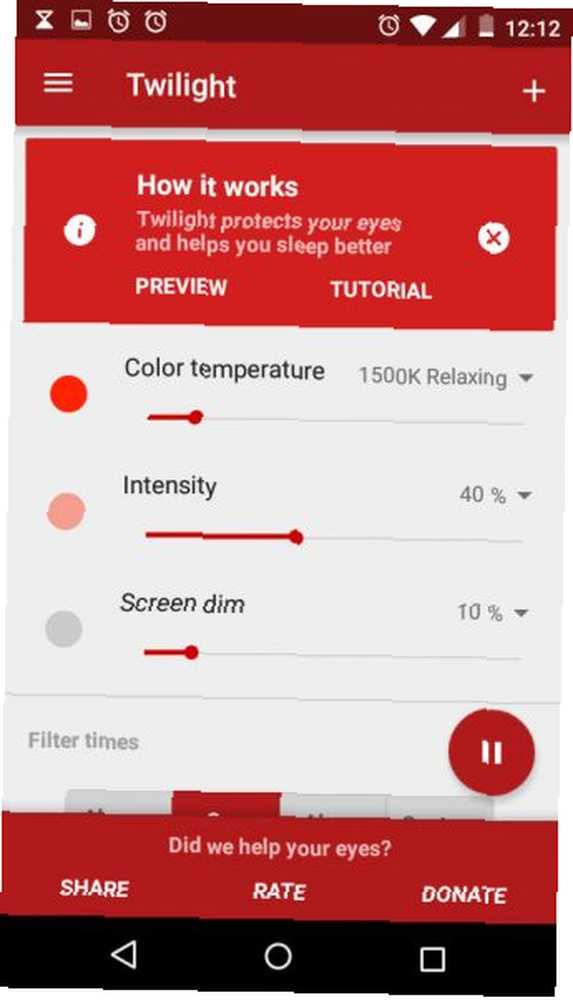
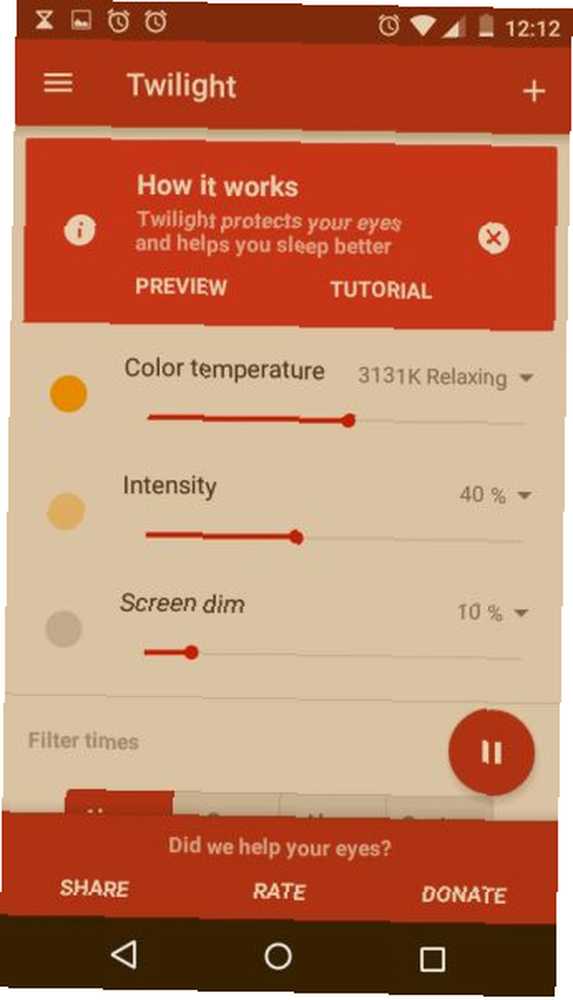
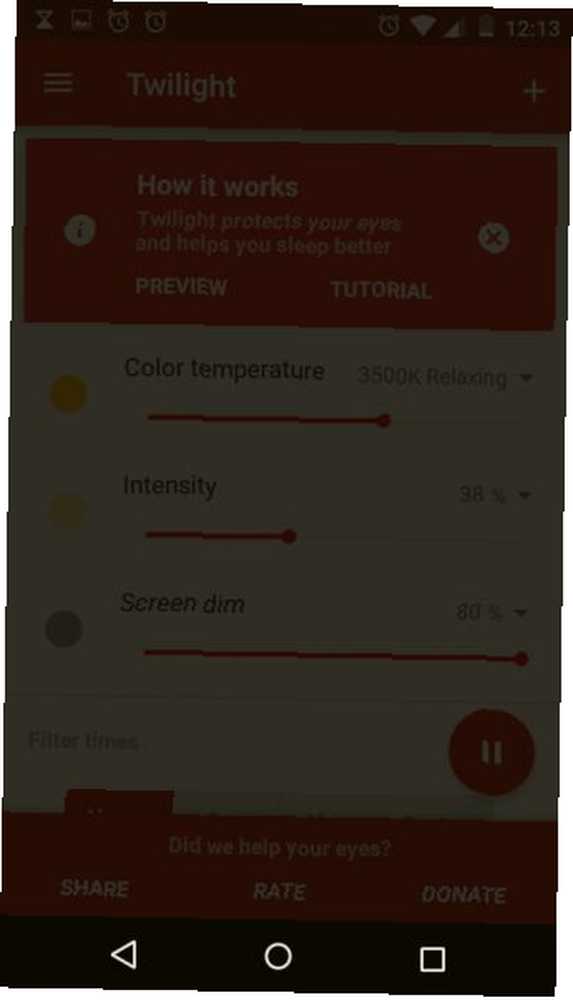
Zmierzch to aplikacja, która robi coś podobnego do F.lux, znanej aplikacji do filtrowania niebieskiego światła na komputery PC: wykorzystując czasy wschodu i zachodu słońca jako wskaźniki, Zmierzch automatycznie dostosowuje temperaturę ekranu (ilość emitowanego niebieskiego światła), aby zmniejszyć zakłócenia wasze rytmy dobowe. Po zachodzie słońca Zmierzch obniża temperaturę ekranu za pomocą filtrowania niebieskiego światła i intensywności ciepła.
Nie obchodzi Cię niebieskie światło? W porządku. Zmierzch ma również współczynnik przyciemnienia, dzięki czemu można zignorować wszystkie elementy sterowania ciepłem i temperaturą i po prostu automatycznie dostosować przyciemnienie ekranu w oparciu o te same ustawienia wschodu i zachodu słońca.
Dostępna jest opcjonalna wersja Pro z dodatkowymi ustawieniami: niestandardowy czas wschodu słońca, niestandardowy czas zachodu słońca, niestandardowy czas przejścia (czas potrzebny do przejścia od braku tłumienia do pełnego tłumienia po osiągnięciu wschodu lub zachodu słońca) i więcej.
Pobieranie: Zmierzch (bezpłatny)
Pobieranie: Twilight Pro (3 USD)
4. Velis
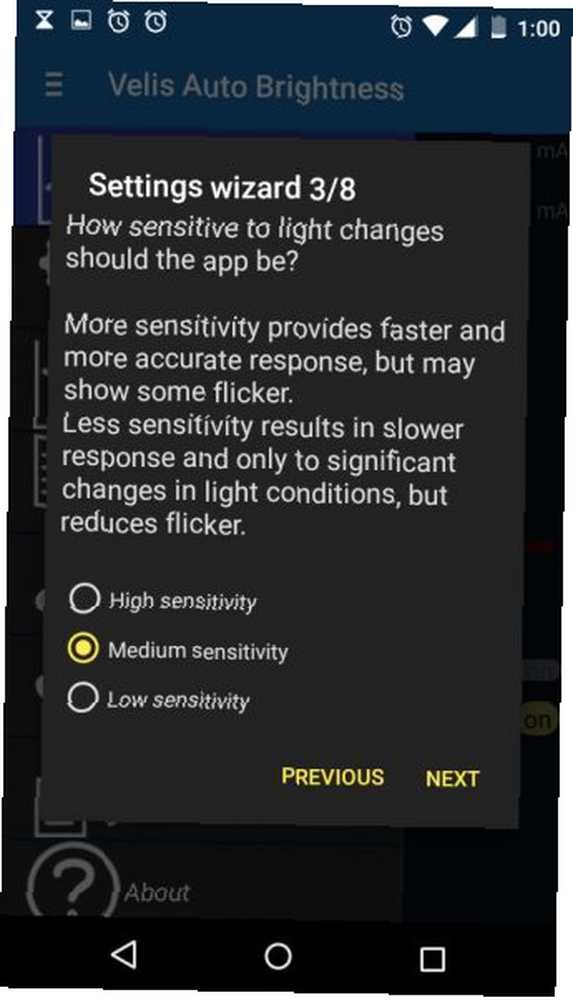
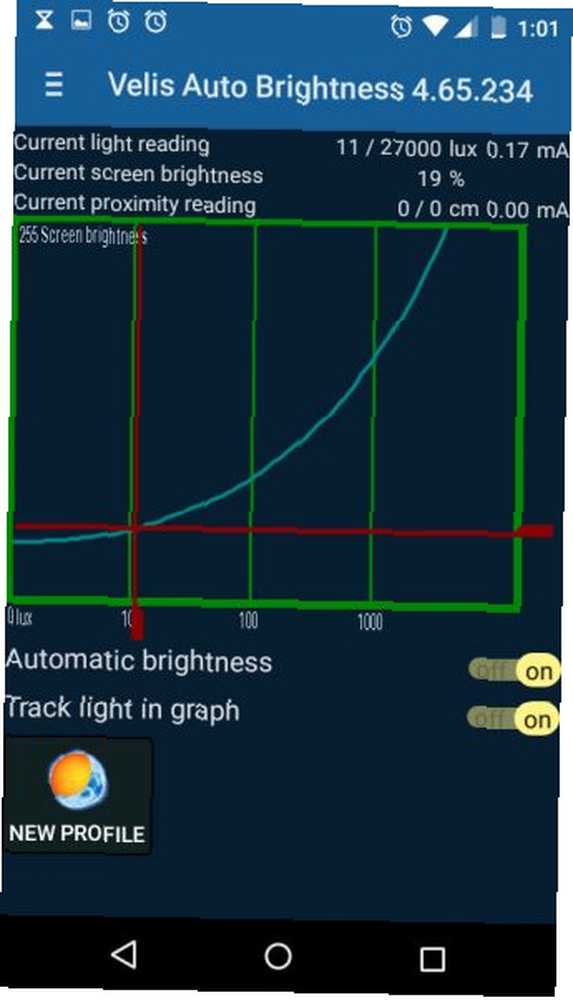
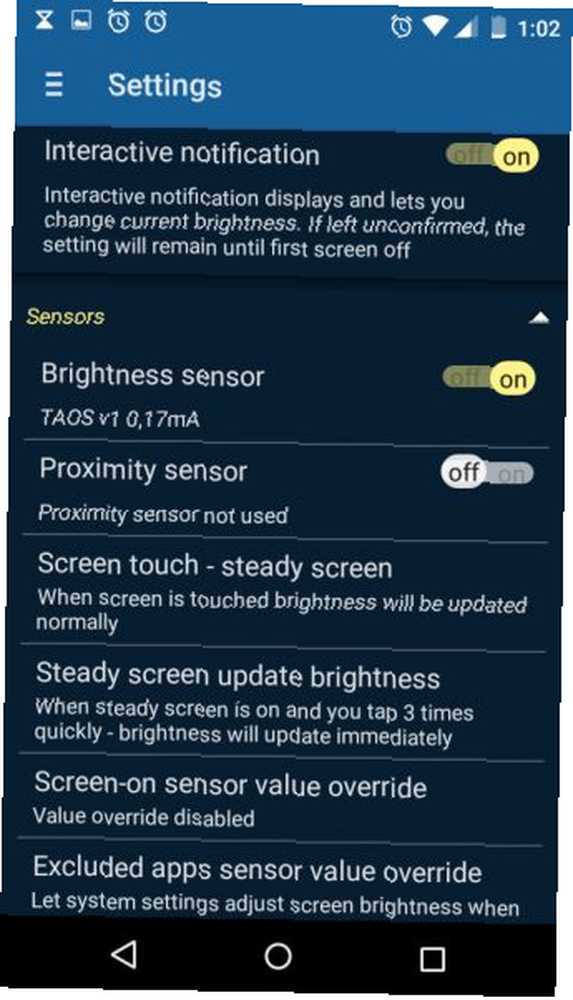
Velis zastępuje domyślną funkcję automatycznej regulacji jasności Androida bez wszystkich innych dzwonków i gwizdków, które są dostarczane z innymi aplikacjami do zarządzania jasnością. Krzywa uczenia się dla Velis jest nieco stroma, ale to dlatego, że daje ci maksymalną kontrolę nad tym, co możesz zrobić. Na szczęście jest również wyposażony w kreatora konfiguracji, który pomoże Ci rozpocząć pracę w ciągu minuty od instalacji.
Velis zapewnia wykres (odczyt światła otoczenia wzdłuż osi X, jasność ekranu wzdłuż osi Y) i pozwala na pełną kontrolę nad tym, jak powinien wyglądać wykres automatycznej jasności w każdym punkcie. Przy takim a takim oświetleniu otoczenia można ustawić jasność dla A; przy takim a takim świetle, jasność B. Velis wypełnia luki.
Inne wspaniałe funkcje, które znajdziesz w Velis: super-przyciemnianie (nawet ciemniejsze niż domyślna minimalna jasność Androida), wykluczone aplikacje (Velis nie będzie działał, gdy te aplikacje są ostre) oraz wiele profili dla różnych wykresów automatycznej jasności.
Pobieranie: Velis (bezpłatny)
5. Widżet jasności
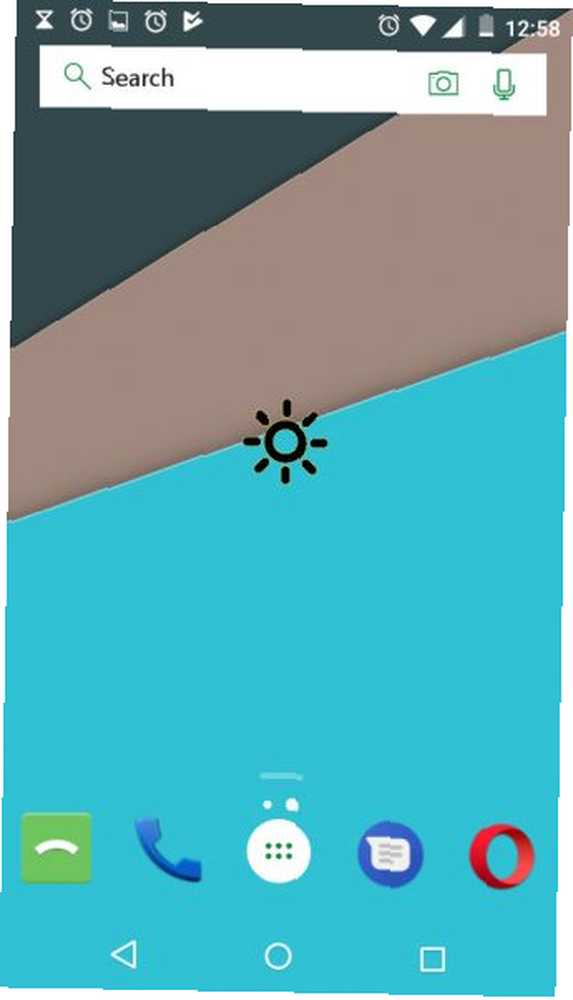
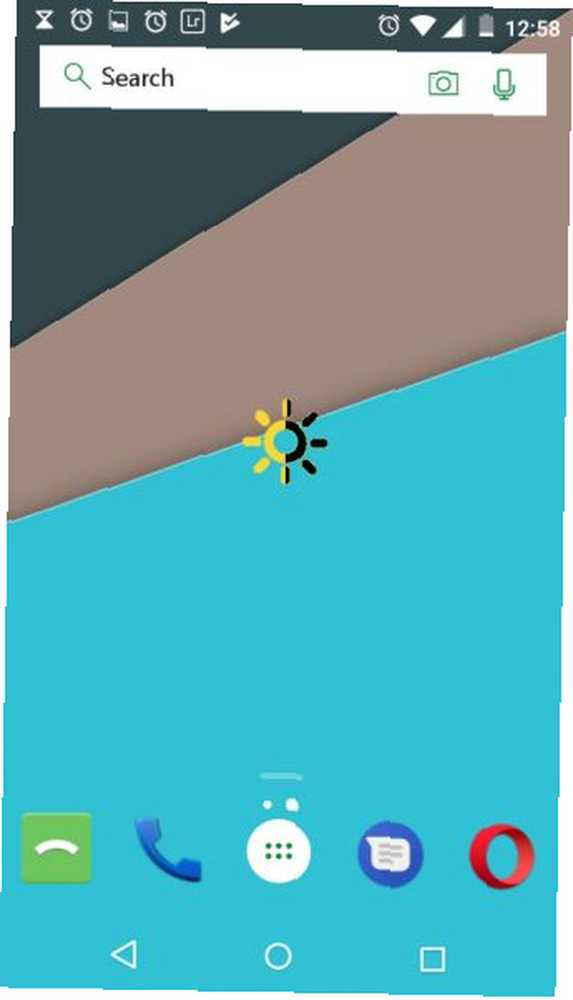
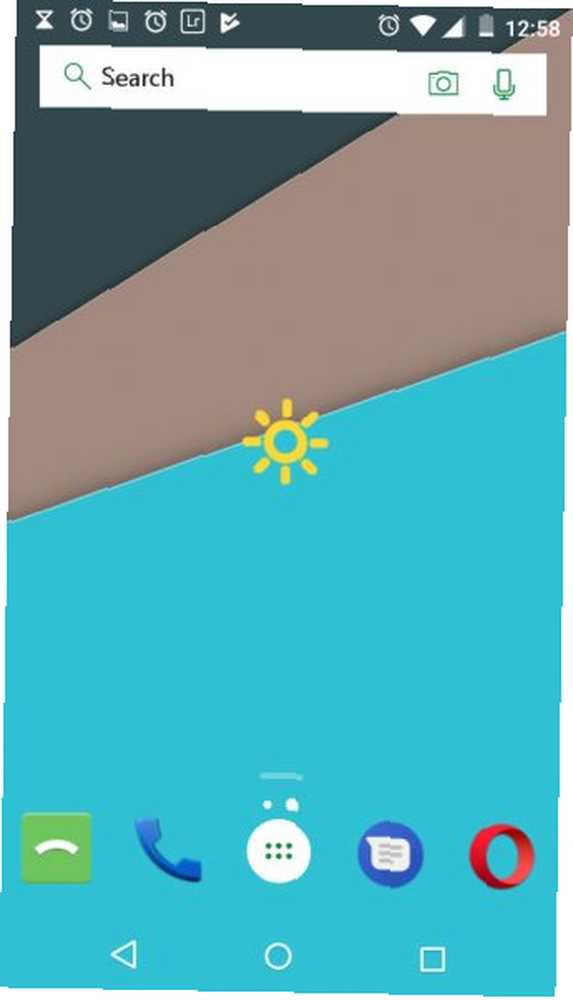
Powiedzmy, że nie chcesz w ogóle majstrować przy ustawieniach, ale nie chcesz też automatycznej regulacji jasności. Wszystko czego potrzebujesz to natychmiastowy i bezproblemowy sposób przełączania jasności do woli, najlepiej w postaci widżetu. Czy jest coś dla ciebie? tak!
To się nazywa widżet jasności. Ta lekka aplikacja (ma mniej niż 1 MB) pozwala umieścić prosty widget na ekranie głównym. Stuknięcie widżetu powoduje przełączanie trzech ustawień jasności: minimalnej, średniej i maksymalnej. To wszystko. Aplikacja nie ma nawet strony ustawień.
Pobieranie: Jasność Widget (bezpłatny)
Którą aplikację Android Brightness najbardziej lubisz?
Jasność ekranu to jedna z tych rzeczy, w których nie zdajesz sobie sprawy, jak duży wpływ ma na twoje codzienne życie, dopóki ktoś ci nie pokaże. Kiedyś myślałem, że to zamieszanie to nonsens, dopóki sam tego nie spróbowałem - i nie minęło dużo czasu, zanim moje oczy poczuły się mniej zmęczone, a wzorzec snu normalizował się. Nie lekceważ przydatności tych aplikacji!
Dowiedz się więcej o tym, jak działa filtrowanie niebieskiego światła Co to jest filtr niebieskiego światła i która aplikacja działa najlepiej? Co to jest filtr niebieskiego światła i która aplikacja działa najlepiej? Te aplikacje filtrujące niebieskie światło na Androida pomogą Ci lepiej przespać noc, nawet podczas korzystania z urządzenia w nocy. i rozważ zainstalowanie podobnej aplikacji na komputerze. Nie jesteś pewien który? Sprawdź nasze porównanie f.lux i Night Light na Windows 10 f.lux vs. Windows 10 Night Light: Którego powinieneś użyć? f.lux vs. Windows 10 Night Light: Którego należy użyć? Jeśli chcesz zmniejszyć zmęczenie oczu, zacznij od systemu Windows 10! Pokażemy Ci, w jaki sposób Night Light i F.Lux filtrują niebieskie światło i mogą pomóc Ci lepiej spać. .











